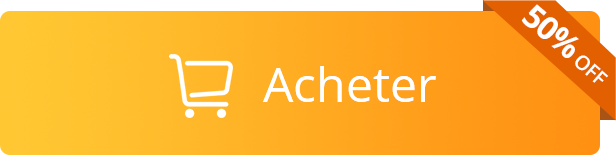Comment synchroniser les Samsung Galaxy avec Mac facilement
Une chose est certaine, Apple et Samsung ne sont pas les meilleurs amis du monde. Dans cet article nous allons voir ensemble comment synchroniser vos appareils Samsung Galaxy sur le système d’exploitation Mac OS.
Tutoriels sur données Samsung
Exporter données Samsung
Importer données vers Samsung
Récupérer données Samsung
Logiciels Samsung
Cela peut s’avérer un problème lorsque l’on souhaite transférer sur notre bel ordinateur Apple les dernières photos de notre weekend prisent avec notre Samsung Galaxy. Vous voulez peut-être synchroniser les données telles que photos, contacts, musique, vidéo et calendrier, etc. de votre Samsung S22/S21/S20/S10 vers Mac en ne savant pas comment synchroniser. Que ce soit parce que vous ayez changé de téléphone/d’ordinateur ou que vous vouliez traiter vos photos sur Mac, il se peut que vous fassiez face à ce problème sans savoir comment le résoudre.
Grâce à cet article, à part Samsung Smart Swtich, vous allez découvrir comment synchroniser votre Samsung Galaxy S22/S21/S20/S10 avec votre Mac à travers deux méthodes, continuez à lire la suite!
Méthode 1: Synchroniser Samsung avec Mac via Android File Transfer
Android File Transfer est un logiciel lancé il y a plusieurs années, permettant de synchroniser vos données présentent sur votre appareil Samsung Galaxy S22/S21/S20/S10 à votre ordinateur Apple et inversement, utilisant simplement le câble de chargement de votre Android. Celui-ci est téléchargeable gratuitement d’Android File Transfer pour Mac.
Comment procéder ?
- Télécharger l’application sur votre Mac.
- Installer l’application.
- Connecter votre appareil Samsung Galaxy (ou tout autres Android) avec le câble de chargement au port USB de votre Mac.
- Ouvrir Android File Transfer.
- Glisser sur le bureau les fichiers qui vous intéressent et vice versa.
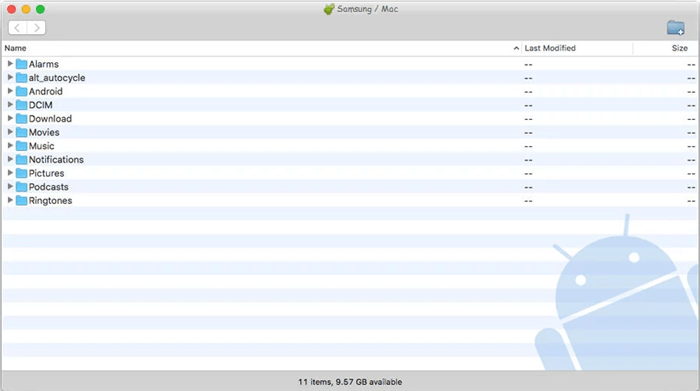
Transférer vos fichiers Samsung vers Mac
Les + :
- Logiciel téléchargeable gratuitement.
- Seul câble USB nécessaire pour synchroniser votre contenu.
Les – :
- Transferts de fichiers jusqu’à 4Go.
- Aucun moyen de synchroniser ses fichiers via wifi.
- Interface pauvre
- Exploitation difficile et non fluide.
- Impossibilité de transférer plusieurs fichiers à la fois.
- Mises à jour rares voire inexistantes.
Afin d’optimiser la sync de fichiers Android vers Mac, prenez le temps de lire la seconde méthode, bien plus efficace et très accessible, qu’importe vos compétences informatiques.
Méthode 2 : Synchroniser Samsung avec Mac le plus simple via DroidKit
DroidKit est un véritable logiciel couteau suisse pour vous aider à gérer et à transférer les données Android sans utiliser Smart Switch ou Samsung Kies. Vous pouvez utiliser DroidKit pour synchroniser Samsung avec Mac en 1 clic.
- Vous permet de transférer vos fichiers, contacts, musiques, photos/vidéos, messages, applications, etc… de votre appareil Samsung Galaxy vers votre Mac en un temps record.
- Muni d’un système de prévisualisation de vos fichiers avant envoies, transférez tous vos documents sans crainte depuis n’importe quel Android.
- La vitesse du transfert est ultra-rapide, ne perdez pas votre temps d’attente.
- Le logiciel est en toute sécurité, sans virus et sans publicités.
Comment procéder ?
Étape 1. Télécharger et installer le logiciel DroidKit sur votre Mac.
Étape 2. Lancez DroidKit et cliquez sur Gestionnaire Données.

Choisissez Gestionnaire données
Étape 3. Connecter votre smartphone Samsung Galaxy S22/S21/S20/S10 et Mac via un câble USB. DroidKit vous fournit un guide détaillé pour connecter Samsung et Mac.
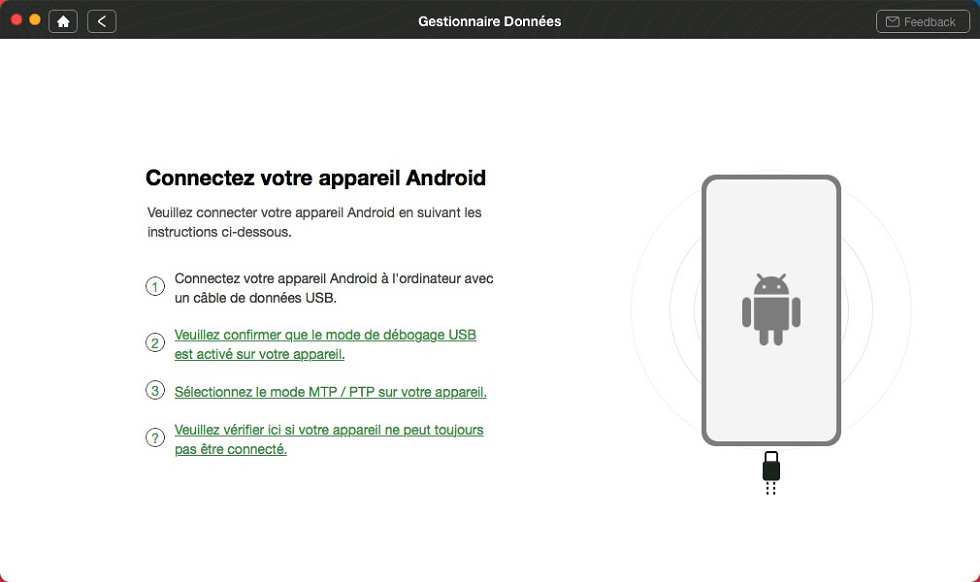
Connecter Android et Mac
Étape 4. Choisissez Contenu vers PC/Mac.
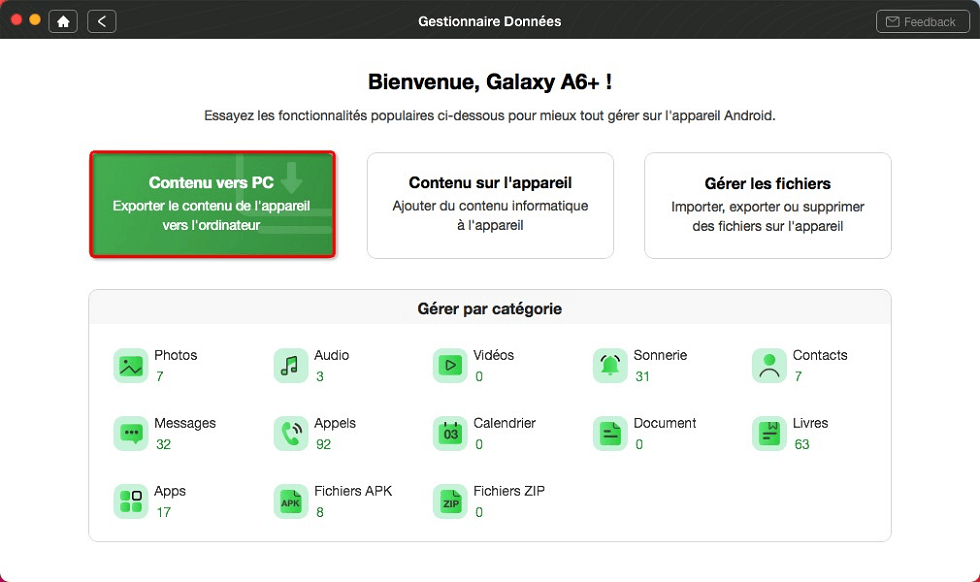
Contenu vers Mac
Vous pouvez sélectionner directement les types de données suivants, synchroniser Samsung et Mac de manière sélective et prévisualiser le contenu des données.
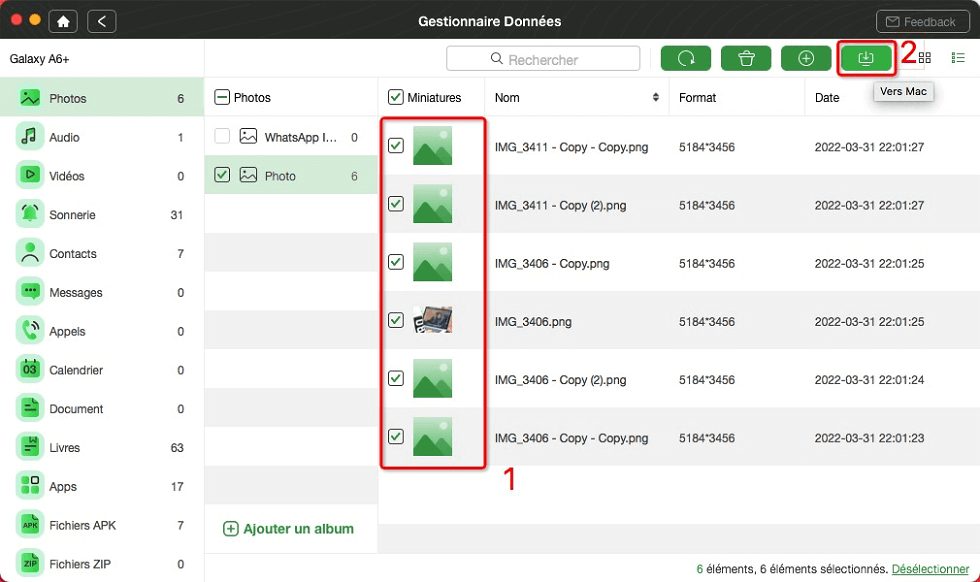
Lancer le transfert de photos
Étape 5. Choisissez les catégories de fichiers que vous souhaitez transférer à Mac.
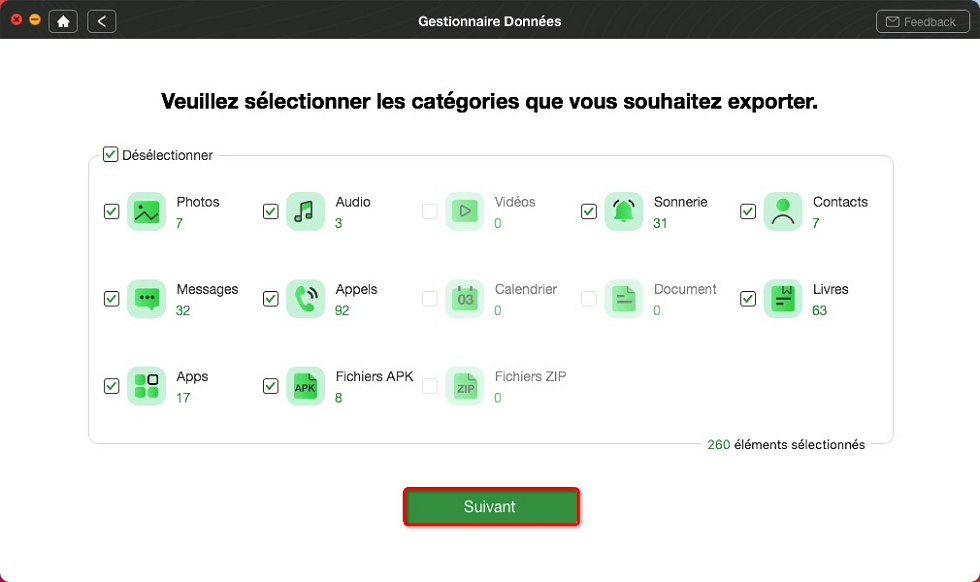
Choisissez les données à sauvegarder
Les + :
- Transferts rapides.
- Possibilité d’envoyer plusieurs fichiers en même temps.
- Prévisualisation des fichiers transférables pour éviter le tri faux.
- Prise en charge de tous les mobiles.
- Envoi de plusieurs types de fichiers disponibles.
- Logiciel très fluide et esthétique.
- Plusieurs langues disponibles.
Les – :
- Thème du logiciel non modifiable
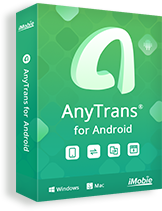
*Cette réduction est seulement pour les utilisateurs mobiles et nous vous offrons un remboursement de 60 jours
Conclusion
Bien qu’Android File Transfer soit un logiciel efficace, il existe en fait beaucoup de problèmes pendant le processus de l’utilisation: connecxion impossible et tranfert lent, etc. DroidKit est ce qui se fait de mieux en matière de synchroniser Samsung Galaxy avec Mac. Son design travaillé ainsi que sa vitesse d’exécution fait de lui un excellent outil qui simplifie la vie et sauvegarde du temps a ses nombreux utilisateurs souhaitant synchroniser leur Samsung Galaxy S22/S21/S20/S10 sur leur Macbook Pro/Air ou iMac. Maintenant ayez un essai gratuit !
DroidKit – Synchroniser Samsung avec Mac
- Vous permet de transférer vos fichiers, contacts, musiques, photos/vidéos, messages, applications, etc… de votre appareil Samsung Galaxy vers votre Mac en un temps record.
- La vitesse du transfert est ultra-rapide, ne perdez pas votre temps d’attente.
- Il est compatible avec tous les Samsung.
Télécharger pour Win100% propre et sécuritaire
Télécharger pour Mac100% propre et sécuritaire
Téléchargement Gratuit * 100% propre et sécuritaire
Questions liées aux produits ? Contactez l'équipe Support à trouver une solution >